科迅多媒体电子教室软件使用手册范本
多媒体教室使用手册

多媒体教室使用手册多媒体教学设备是现代教育的必要物质手段,为提高教学质量,保障全校教学工作的正常进行,让每一个授课教师能正确操作和熟练使用多媒体设备,编写本手册。
希望授课教师能阅读本手册,用好多媒体设备,让每一节课都是精品课,使学生在有限的课时内学到更多的知识。
一、多媒体教室使用注意事项1、任课教师按实际授课需要,向教务处提出下一学期多媒体教室使用申请,由教务处根据需求统一安排使用。
教师所需的特殊软件,应交给物业管理责任人安装。
2、教师在上课前必须填写《多媒体教室使用登记表》。
并仔细阅读讲台上的多媒体操作使用说明书,以正确操作。
3、授课时,当多媒体设备发生故障和问题时,教师直接联系大楼管理部门寻求帮助,不按操作规程使用所造成的损坏,将按有关规定处理,并报教育技术中心备案。
4、当多媒体设备发生故障时,要准确反映故障存在的设备和现象。
以便维修人员及时维修并投入使用。
5、多媒体设备使用当中,遇有特殊情况,无法短时间内解决,为不影响教学,可听从物业管理员的调度,使用多媒体应急备用教室。
6、任课教师应把课件复制到E盘自建的工作目录下进行操作。
因多媒体设备是公共教学平台,难免有计算机病毒,为确保你的教学、科研资料不被意外损坏,请只带授课的课件,通过多媒体设备授课。
并自觉将课件杀毒后使用。
7、任课教师在授课结束时,应立即将设备关闭,归还控制柜钥匙、话筒等,经教室管理员检查合格后方可离去。
多媒体教室管理制度1、使用多媒体教室须提前一周提出计划,由现代教育技术中心统一安排,未经同意,不得擅自使用。
2、未经专业培训的人员不得开启使用相关设备,专业人员使用相关设备也应严格按照操作规程。
3、认真操作,保护设备,各相关设备的开与关,不宜过于频繁,间隔时间不宜过短,尤其是投影机关后,待风扇停转彻底冷却后,才能切断总电源(否则烧坏投影机责任自负)。
4、每次使用完毕,管理人员要关闭好窗户,拉好窗帘,锁好防盗门。
5、要保持室内清洁,管理人员要每周打扫一次。
科迅多媒体教学软件(电子教室)V3.0概述

独家发布机构:科迅软件有限公司科迅多媒体教学软件(电子教室)V3.0概述1、概述科迅多媒体教学软件(电子教室)利用机房现有的电脑网络设备,实现教师机对学生机的广播、监控、语音教学等操作,辅助学生完成电脑软件的学习和使用。
科迅多媒体教学软件(电子教室)适用于各类学校以及企事业单位、培训机构的电脑机房、计算机网络教室及电子阅览室中。
教师端操作主界面2、科迅多媒体教学软件(电子教室)主要功能(1)教学功能,包括屏幕广播、屏幕监视、声音广播、双人对讲、多人会话、声音监听、影音广播、网上讨论、电子画板、发布消息、发布文件、收取文件、提交文件等功能,这些都是老师上课时最常用的功能。
(2)教学管理功能,科迅多媒体网络教室的教学管理功能可保证教学的顺利进行,包括班级模型、分组管理、点名签到、锁定电脑、黑屏肃静、电子举手、拨网线保护、屏幕日志、禁止运行某些程序等。
(3)维护方面,为方便老师对多媒体网络教室的维护,科迅多媒体网络教室提供远程设置、远程开机、远程关机、远程重启、远程遥控、电脑信息、音量设置、显示分辨率及色彩设置等功能。
科迅多媒体教学软件(电子教室)详细功能屏幕广播声音广播双向对讲学生演示查看作业远程遥控分组教学屏幕录制屏幕回放影音广播文件分发电子画板黑屏肃静远程命令远程设置远程重启远程关机远程开机远程退出学生属性系统设置发布消息多人会话文件提交网络复读清除举手网络讨论点名签到电子举手屏幕日志1 屏幕广播屏幕广播功能可以将教师机屏幕和教师讲话实时传送至学生机。
可对单一、部分、全体学生广播。
屏幕广播过程中,可以请任何一位已登录的学生发言,此时所有广播接收者在接收到教师屏幕广播的同时接收该学生发言。
屏幕广播过程中,可以随意控制单一、部分、全体学生机停止或开始接收广播。
可以广播带有视频文件的多媒体课件(如《走遍美国》)。
可以使学生机以智能滚动的窗口方式接收广播、此时学生可跟着教师操作,边看边练。
屏幕广播时可以进行屏幕录制。
多媒体网络教室使用手册
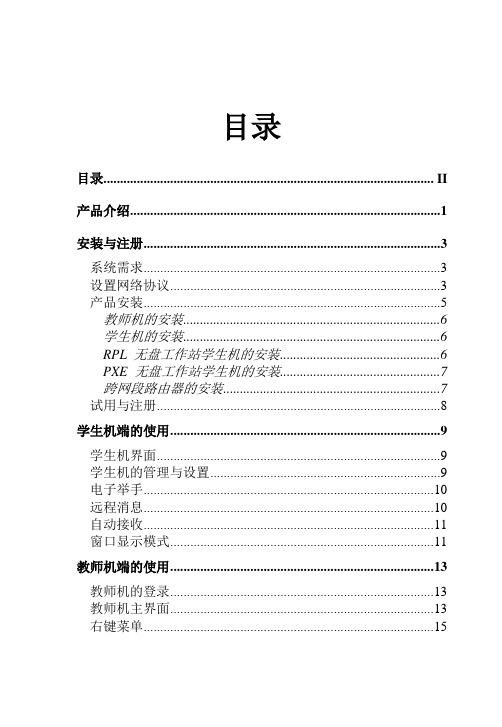
目录目录 (II)产品介绍 (1)安装与注册 (3)系统需求 (3)设置网络协议 (3)产品安装 (5)教师机的安装 (6)学生机的安装 (6)RPL 无盘工作站学生机的安装 (6)PXE 无盘工作站学生机的安装 (7)跨网段路由器的安装 (7)试用与注册 (8)学生机端的使用 (9)学生机界面 (9)学生机的管理与设置 (9)电子举手 (10)远程消息 (10)自动接收 (11)窗口显示模式 (11)教师机端的使用 (13)教师机的登录 (13)教师机主界面 (13)右键菜单 (15)弹出式工具条 (17)系统功能的执行方式 (18)班级模型的建立与维护 (18)模型中图标的含义 (19)广播教学 (21)广播教学相关的系统设置 (21)学生发言 (21)广播的开始接收与停止接收 (22)广播带有视频文件的课件 (23)电子教鞭 (23)电子抢答 (25)电子点名 (27)分组教学 (29)语音讨论 (31)语音教学 (34)语音对讲 (36)学生演示 (36)监控转播 (37)屏幕录制 (39)屏幕回放 (40)文件分发 (40)网络影院 (42)黑屏肃静 (44)远程命令 (44)远程命令 (45)远程关机及重启 (46)远程开机 (47)远程退出 (47)本机运行与远程运行 (47)系统设置 (48)一般设定 (48)高级设置 (49)网络设置 (51)热键设置 (53)其他设置 (54)远程设置 (55)显示设置 (55)控制面板设置 (56)限制设置 (57)因特网设置 (58)高级设置 (59)远程消息 (60)音频设定 (61)系统锁定 (62)清除举手 (63)清除未登录学生机 (63)学生属性 (64)视频加速程序 (64)术语解释 (67)常见问题解答 (69)附录............................................................. 错误!未定义书签。
多媒体教室设备使用手册

系统开机后,将话筒打开,直接使用.
多媒体教室设备使用手册
笔记本电脑使用:
目的:本节课只用笔记本授课、除此之外再不会 用中控里任何其它课件。
使用方法: 一、将讲桌面上预留的笔记本线(VGA线、 音箱、网线)与 笔记本对应口连接。
二、按下桌面控制器上 的“笔记本”按键。 如右图:
四、班级听课:
老师在其中一间教室上课, 其它教室学生可同步听课。
多媒体教室设备使用手册
五、双视频流:
当老师拿笔记本给其中一个班上课 时, 其它班级学生通过监控不但能看到 老师讲课情况,还能看到老师笔记本上 的教案内容。
多媒体教室设备使用手册
六、资源检索:
当一段时间之后,整个服务器内上传课件非 常多的情况下,
课件上传方法如下:
如: 将课件上传到公共资源库
多媒体教室设备使用手册
二、系统关机
多媒体教室设备使用手册
第一步:
如果您使用外置设备,如:U盘,请先 弹出U盘,如果是笔记本电脑,请先断开连 线。并关闭PC机主机.
多媒体教室设备使用手册
第二步:
• 当您完成第一步,取出您的物品后关闭电 子讲台门后所有设备关闭.
通过翻页您想一下找
到您想要的课件是非常
的困难,为此我们提供
Hale Waihona Puke 了模糊查询,同Windows里的资源查询一样.
多媒体教室设备使用手册
说明:
点击竞业达界面右侧的“桌面”, 此时 就恢复成PC桌面,您可以继续使用PC机授 课.
多媒体教室设备使用手册
U盘的使用:
如果您使用的是U盘,在讲台内有一根 USB延长线,直接把U盘接上即可使用.如果 您的U盘特殊,请您安装U盘驱动程序
多媒体使用、管理手册
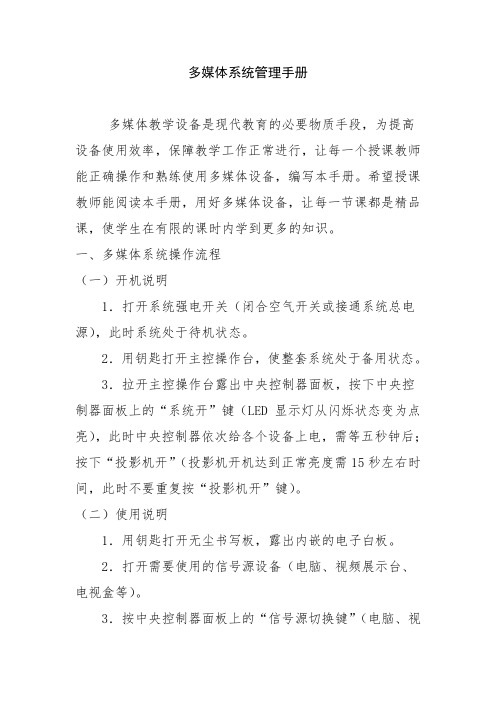
多媒体系统管理手册多媒体教学设备是现代教育的必要物质手段,为提高设备使用效率,保障教学工作正常进行,让每一个授课教师能正确操作和熟练使用多媒体设备,编写本手册。
希望授课教师能阅读本手册,用好多媒体设备,让每一节课都是精品课,使学生在有限的课时内学到更多的知识。
一、多媒体系统操作流程(一)开机说明1.打开系统强电开关(闭合空气开关或接通系统总电源),此时系统处于待机状态。
2.用钥匙打开主控操作台,使整套系统处于备用状态。
3.拉开主控操作台露出中央控制器面板,按下中央控制器面板上的“系统开”键(LED 显示灯从闪烁状态变为点亮),此时中央控制器依次给各个设备上电,需等五秒钟后;按下“投影机开”(投影机开机达到正常亮度需15秒左右时间,此时不要重复按“投影机开”键)。
(二)使用说明1.用钥匙打开无尘书写板,露出内嵌的电子白板。
2.打开需要使用的信号源设备(电脑、视频展示台、电视盒等)。
3.按中央控制器面板上的“信号源切换键”(电脑、视频展示台、笔记本等),此时选择的信号音视频将同步切换(请确保所要切换的设备处于工作状态)。
4.按中央控制器面板上的“音量控制键”可增加或降低音量,或静音状态(无线话筒设备不受此控制)。
5.电脑、视频展示台、无线音响系统等设备的具体功能操作请仔细阅读各个设备的使用说明书。
如需观看电视节目:请按下中央控制器面板上的“笔记本”按键,打开钢桌子正面右方门,用电视盒遥控器对准电视盒,按下遥控器的电源开关,电视盒通电后,选择适合的频道即可观看电视节目。
如需外接笔记本:请确认电视盒是关机状态,按下中央控制器面板上的“笔记本”。
(三)关机说明1.关闭并锁好无尘书写板。
2.关闭计算机。
3.长按(约3秒)中央控制器面板上的“系统关”键(LED 显示灯从点亮状态变为闪烁),此时中央控制器依次延时关闭各个设备电源(约3分钟后关闭所有电源)。
4.关闭并锁好主控操作台。
备注:长时间不用此设备请关闭系统强电开关(断开空气开关或断开系统总电源)二、无尘书写板使用说明(一)书写笔的使用方式1. 初次使用书写笔时,先检查是否已灌装墨水,再垂直抵压笔尖约30秒见笔头被墨水充分渗透方可书写,使用过程中字迹模糊时,应常压笔头保证墨水供应。
学校多媒体使用说明范本

学校多媒体使用说明范本亲爱的师生们:为了更好地利用和管理学校的多媒体设备,提高教学质量和学校运作效率,特编写本使用说明。
请大家认真阅读并遵守以下规定:1. 多媒体设备的使用范围:- 多媒体教室:仅供教学和学术研究使用,不得用于其他用途。
- 图书馆和自习室:仅供学习和阅读使用,不得用于娱乐或观看不良内容。
- 学生活动室:仅供学生活动和娱乐使用,不得对设备进行恶意破坏或侵犯他人隐私。
2. 多媒体设备的预定:- 教师:- 如需在多媒体教室进行课程教学,请提前一周向教务处预定教室和设备。
- 如需在其他场所使用多媒体设备,请提前一天向相关部门预定。
- 学生:- 如需在学生活动室使用多媒体设备,请提前一周向学生会申请并填写借用表格。
3. 多媒体设备的使用规定:- 使用多媒体设备时,请勿随意调整设置,以免影响下一个用户的使用体验。
- 使用完毕后,请妥善关闭设备并保持整洁。
- 不得私自搬动或更换多媒体设备的位置。
- 使用设备进行教学时,需遵守相关教学纪律和法律法规,不得传播不良信息或违法内容。
4. 多媒体设备的故障报修:- 如发现多媒体设备出现故障,请立即向相关部门报修,不得私自修理或更换任何部件。
- 在等待维修期间,请尽量使用其他可用设备或调整时间以适应故障设备的维修进程。
5. 多媒体设备的使用违规行为处理:- 违反使用规定的行为,将依据校规进行相应处理,包括但不限于口头警告、书面警告、罚款、停课等处罚措施,并视情节严重性可能进行纪律处分或法律追究。
请大家共同遵守以上规定,维护学校多媒体设备的正常运作和安全使用。
如有任何问题或建议,请联系相关部门。
希望大家能够充分利用多媒体设备,促进教学和学习的效果。
谢谢大家的合作!学校管理部门日期:亲爱的师生们:首先,感谢大家对学校多媒体设备使用说明的关注和支持。
为了更好地管理和维护这些设备,我们将继续为大家提供更详细的使用指南以及其他相关事项。
一、使用指南1. 多媒体教室的使用方式:- 请提前准备好教学素材,确保视频、音频文件的格式正确,并保存在U盘或电脑中。
(完全版)使用手册样板

(完全版)使用手册样板1. 简介欢迎使用本产品!本使用手册旨在为您提供关于产品的详细信息,帮助您更好地了解和使用本产品。
请在使用产品之前仔细阅读本手册,并按照说明进行操作。
2. 产品概述本产品是一款功能齐全的XXX设备,具有以下特点和功能:- 高效性能:采用最新的技术,提供出色的性能和稳定性。
- 易于使用:用户友好的界面设计,让您轻松上手。
- 多功能性:支持多种应用场景,满足您的不同需求。
- 优质服务:提供全面的技术支持和售后服务。
3. 安装与设置3.1 准备工作在安装和使用本产品之前,请确保以下准备工作已完成:- 检查包装内的配件是否齐全。
- 确保您的工作环境符合产品要求。
- 准备必要的工具和设备。
3.2 安装步骤请按照以下步骤进行安装:1. 步骤一:XXX2. 步骤二:XXX3. 步骤三:XXX3.3 设置与配置安装完成后,您需要进行以下设置和配置:1. 设置一:XXX2. 设置二:XXX3. 设置三:XXX4. 使用指南4.1 基本操作以下是一些基本操作的指导:1. 操作一:XXX2. 操作二:XXX3. 操作三:XXX4.2 高级功能如果您需要使用产品的高级功能,请按照以下步骤操作:1. 功能一:XXX2. 功能二:XXX3. 功能三:XXX5. 维护与保养为了确保产品的正常运行和延长使用寿命,请定期进行维护和保养。
以下是一些维护和保养的建议:1. 维护一:XXX2. 维护二:XXX3. 维护三:XXX6. 故障排除在使用过程中,您可能会遇到一些问题。
以下是一些常见的故障排除方法:1. 问题一:XXX解决方法:XXX2. 问题二:XXX解决方法:XXX3. 问题三:XXX解决方法:XXX7. 技术支持与售后服务我们为您提供全面的技术支持和售后服务。
如果您在使用过程中遇到任何问题或有任何疑问,请随时与我们联系。
- 客服电话:XXX- 邮箱地址:XXX- 官方网站:XXX8. 安全注意事项在使用本产品时,请务必注意以下安全事项:1. 请按照产品说明书进行操作。
电子教室软件说明书
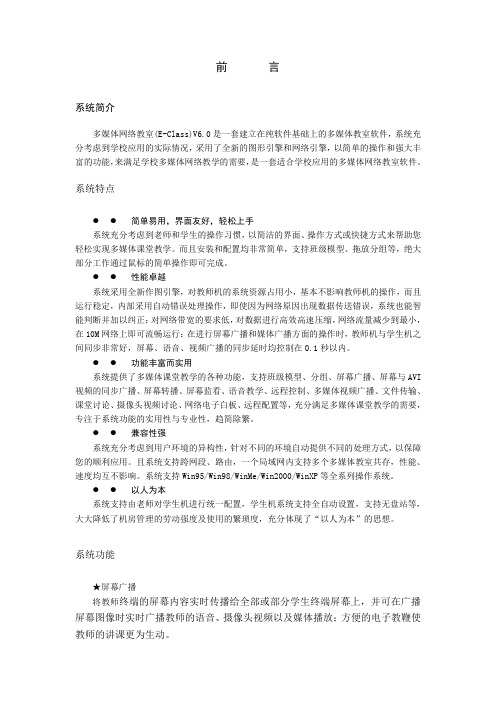
前言系统简介多媒体网络教室(E-Class)V6.0是一套建立在纯软件基础上的多媒体教室软件,系统充分考虑到学校应用的实际情况,采用了全新的图形引擎和网络引擎,以简单的操作和强大丰富的功能,来满足学校多媒体网络教学的需要,是一套适合学校应用的多媒体网络教室软件。
系统特点●●简单易用,界面友好,轻松上手系统充分考虑到老师和学生的操作习惯,以简洁的界面、操作方式或快捷方式来帮助您轻松实现多媒体课堂教学。
而且安装和配置均非常简单,支持班级模型、拖放分组等,绝大部分工作通过鼠标的简单操作即可完成。
●●性能卓越系统采用全新作图引擎,对教师机的系统资源占用小,基本不影响教师机的操作,而且运行稳定,内部采用自动错误处理操作,即使因为网络原因出现数据传送错误,系统也能智能判断并加以纠正;对网络带宽的要求低,对数据进行高效高速压缩,网络流量减少到最小,在10M网络上即可流畅运行;在进行屏幕广播和媒体广播方面的操作时,教师机与学生机之间同步非常好,屏幕、语音、视频广播的同步延时均控制在0.1秒以内。
●●功能丰富而实用系统提供了多媒体课堂教学的各种功能,支持班级模型、分组、屏幕广播、屏幕与AVI 视频的同步广播、屏幕转播、屏幕监看、语音教学、远程控制、多媒体视频广播、文件传输、课堂讨论、摄像头视频讨论、网络电子白板、远程配置等,充分满足多媒体课堂教学的需要,专注于系统功能的实用性与专业性,趋简除繁。
●●兼容性强系统充分考虑到用户环境的异构性,针对不同的环境自动提供不同的处理方式,以保障您的顺利应用。
且系统支持跨网段、路由,一个局域网内支持多个多媒体教室共存,性能、速度均互不影响。
系统支持Win95/Win98/WinMe/Win2000/WinXP等全系列操作系统。
●●以人为本系统支持由老师对学生机进行统一配置,学生机系统支持全自动设置,支持无盘站等,大大降低了机房管理的劳动强度及使用的繁琐度,充分体现了“以人为本”的思想。
- 1、下载文档前请自行甄别文档内容的完整性,平台不提供额外的编辑、内容补充、找答案等附加服务。
- 2、"仅部分预览"的文档,不可在线预览部分如存在完整性等问题,可反馈申请退款(可完整预览的文档不适用该条件!)。
- 3、如文档侵犯您的权益,请联系客服反馈,我们会尽快为您处理(人工客服工作时间:9:00-18:30)。
科迅多媒体电子教室使用手册独家发布机构:科迅教育软件科迅多媒体电子教室软件使用手册目录前言 (4)第一章设置网络通信协议 (5)第二章软件安装 (7)一、安装环境 (7)二、安装教师机 (7)三、安装学生机 (7)四、无盘工作站学生机的安装 (8)五、软件激活 (8)第三章教师机的使用 (9)第一节教师的登录 (9)第二节教师程序界面 (9)第三节操作准备 (10)一、用户选择 (10)1、选择用户 (10)2、取消选择 (10)二、功能执行与停止 (10)1、功能的执行 (10)2、功能的停止 (11)三、按钮操作说明 (11)1、普通按钮 (11)2、按钮下拉菜单 (11)3、单选按钮的选中 (11)4、单选框 (11)第四节右键菜单 (11)1、交换两个学生的座位 (11)2、更改学生名称 (12)3、删除学生 (12)4、学生属性 (12)5、设置学生机频道 (12)6、设置学生安全验证密码 (12)7、设置学生机搜索教师机的方式 (12)8、设置学生接收文件目录 (12)9、新增分组 (12)11、排序 (12)12、新增、删除课桌 (12)13、锁定课桌 (12)1、消息 (13)2、举手状态 (13)3、教学容 (13)4、座位 (14)5、分组 (14)6、任务 (15)7、查看作业 (15)第六节班级功能 (16)1、新建班级 (16)2、保存班级 (16)3、打开班级 (16)第七节功能操作 (16)一、屏幕广播 (16)二、遥控监看 (17)三、遥控转播 (18)四、学生演示 (18)五、视频教学 (18)六、语音教学 (19)七、可视对讲 (20)八、远程命令 (20)九、文件收发 (22)十、联机讨论 (23)十一、电子白板 (24)十二、全体同步 (24)十三、屏幕录制 (25)十四、屏幕回放 (25)十五、即时测验 (26)十六、黑屏肃静 (26)十七、远程设置 (26)十八、分组教学 (28)十九、电脑配置 (28)二十、电子点名 (28)第八节系统设置 (29)一、网络 (29)二、音频 (30)三、视频 (30)四、屏幕1 (31)五、屏幕2 (31)六、监看 (32)七、作业 (32)第四章学生机端的使用 (34)一、学生机界面 (34)二、设置 (34)四、作业提交 (35)五、屏幕录制 (36)六、屏幕回放 (36)七、在线消息 (37)八、教学容 (37)九、教学讨论 (38)十、窗口显示 (38)十一、退出 (38)第五章常见问题解答 (39)前言科迅电子教室是我公司集多年产品研发技术积累,而推出的纯软件多媒体教学产品,是业界性价比最高的领航级产品。
它既无硬件版教学网投资大,安装维护困难,图像传输有重影和水波纹以及线路传输距离限制之弊病;同时又克服了其他同类软件版教学网安装调试复杂,广播效率低,语音延迟大,操作复杂,稳定性兼容性等方面的不足。
可在最短时间为您构造最强大的全新一代多媒体网络教室。
本软件经过严格的软,硬件测试过程,全面支持Windows2000~Win7系列操作系统,允许在跨网段校园网上进行多频道教学,对各种网卡,声卡及显卡都能体现良好的性能,不会出现任何不稳定迹象,是一套集易用性好,兼容性强稳定性高于一身的教学系统。
科迅教育装备根据广大用户的需求,结合自身在计算机网络技术、视频技术上的领先优势,再次推出的又一卓越产品。
其在保留了以往版本的高性能的同时,增加了一些多媒体语音教学的常用功能,如摄像头视频直播、语音讨论、双音教学、视频教学等。
同时在语音的音质方面也有了较大的突破。
产品的一些特点如下:1、大教室支持,教师机同网段支持超过对200个学生端的教学、管控。
2、采用全新的核驱动算法,支持显卡新能全加速状态下的D3d等教学应用。
3、采用操作系统嵌技术,极大的提高了屏幕图像捕获的效率。
能够直接广播视频。
4、运用最新的算法,增加了对网络的适应性,提高屏幕传输的效率,并保证传输的可靠性。
5、双音教学,教师机(语音+本机媒体文件播放音)2路混音,满足您语音教学。
6、新增高分辨率->低分辨率广播的智能滚动功能。
7、新增监看缩略图功能,能够监看按照比例缩放学生机。
8、教师文件下发、文件收取;学生文件收取功能使文件交流更加简便。
9、视频播放支持:Mpeg1/2/4、Rmvb/RM、Asf/WMV、……;支持视频直播10、增加学生机的控制管理功能:上网管理、程序管理、断网锁屏、移动设备管理。
第一章设置网络通信协议本软件需TCP/IP协议的支持。
如果网络中有Windows 2003 / 2000 / NT服务器,并且服务器上安装有DHCP服务,此时学生机网卡所绑定的TCP/IP协议的设置上可以设为自动获取IP地址。
如果网络中没有Windows 2003 / 2000 / NT服务器或服务器上没有安装DHCP 服务,此时网络中所有计算机的网卡所绑定的TCP/IP协议的设置上必须指定一个固定的IP 地址。
具体的设置请咨询你所使用的网络的网络管理员。
设置参考:1、打开控制面板在网络设置项,将TCP/IP协议添加到网络组件中(如下图),再选择与网卡绑定的TCP/IP协议。
2、在TCP/IP属性中将IP地址项设定为“指定IP地址”,依次将计算机IP地址设为192.168.1.1(子网掩码设为255.255.255.0),要求每台机器IP地址不一样,192.168.1.2(子网掩码为255.255.255.0),······。
设置完成后需重新启动计算机。
第二章软件安装一、安装环境网络环境·Windows 7、Windows 2003、Windows XP、Windows 2000对等网·网络传输速度为10MB或100MB·网络通讯协议为TCP/IP协议工作站环境教师机:·P4/1G以上、128MB存、网卡,声卡和耳机话筒(可选)·Windows 7/2003/XP/2000 操作系统·TCP/IP协议·DirectX 8.0以上, DivX(可选装)·教师机程序学生机:·P4/1G以上、64MB存、网卡,声卡和耳机话筒(可选)·Windows 7/2003/XP/2000 操作系统·TCP/IP协议·DirectX 8.0以上, DivX(可选装)·学生机程序二、安装教师机具体做法:在教师机上运行“SETUP.EXE”程序,安装时请选择“教师机”安装类型。
详细过程见安装向导的提示。
三、安装学生机具体做法:在学生机上运行“SETUP.EXE”程序,安装时请选择“学生机”安装类型。
详细过程见安装向导的提示。
四、无盘工作站学生机的安装在PXE无盘工作站上安装本软件与安装其他应用软件方法相同,即首先在您的有盘机上安装好本软件,再用上传工具传送到服务器上,无盘工作站启动后学生机就会自动运行。
详见【常见问题解答】五、软件激活本软件的正式产品需要在教师机上注册,才能使用。
在正式使用前,必须激活产品。
激活产品方法是将序列号告知产品提供商,并由此获得产品激活码。
然后,请在教师机程序的帮助―》激活产品输入栏中输入该产品激活码。
敬请您提前注册产品,以免延误您的使用。
第三章教师机的使用第一节教师的登录教师程序启动后,就会出现如下图的登录界面。
在输入登录密码框输入教师设定的登录密码(初始密码为空),若您需要对多个不同频道的学生机进行教学,请按高级按钮,选择需要进行控制学生频道,按下确定按钮后登入教师程序。
第二节教师程序界面教师程序主界面如下图所示教师程序界面分成了:1菜单条2标准工具栏3辅助工具栏4窗口工具栏5标题栏。
在标题栏中显示本系统的一些即时信息,如:班级名称、班级总人数、当前在线人数、举手人数、新消息。
6提示栏7窗口客户区,是显示当前教师所在班级座次,上面显示有学生图标,名字,组号。
图标显示灰色表示该学生未登入本教学系统,蓝色表示该学生已登录本教学系统。
第三节操作准备一、用户选择1、选择用户如果教师操作某功能的对象是部分学生,那首先需将这部分学生选中,被选中的学生机将打上选中标记。
选择部分学生有2种方法:在窗口客户区选中学生、用分组功能选中。
A、选择单个用户:在窗口客户区选中学生图标上,左击鼠标,可以选择该用户。
B、选择多个用户:➢先按下Ctrl键,然后在窗口客户区需选择的用户图标上,左击鼠标,可选择或不选择该用户。
(Ctrl+鼠标左键)➢在窗口客户区非用户图标区按下鼠标左键,拖动鼠标可选多个用户,如果在拖动时按住了Ctrl键,则是以追加的方式选择用户。
➢用分组功能选中用户(参见:分组)C、选择全体用户➢先按下Ctrl键,然后在窗口客户区需选择的用户图标上,左击鼠标时,可选择或不选择全体用户。
➢在窗口客户区非用户图标区按下鼠标左键,拖动鼠标可选全体用户。
➢用分组功能选中用户(参见:分组)2、取消选择在所选中的用户图标,左击鼠标,即可取消选择。
在非用户图标区上,左击鼠标,可以取消对当前所有已选择的用户的选择。
二、功能执行与停止1、功能的执行教学网功能的执行方式多样化,下面举出实际执行的操作方法:➢教师对某个学生执行某个功能的操作方式有:先选择单个用户,再按下标准工具栏、辅助工具栏上的功能对应按钮。
➢教师对多个学生执行某个功能的操作方式有:先选择多个用户,再按下标准工具栏、辅助工具栏上的功能对应按钮。
➢教师对全体学生执行某个功能的操作方式有:先选择全体用户,再按下标准工具栏、辅助工具栏上的功能对应按钮。
2、功能的停止➢停止所有功能命令,只需鼠标左击教师端主界面上标准工具栏中的停止按钮即可➢如果教师正在执行的功能有二级浮动按钮工具条,如:教学广播,可以直接按下浮动按钮工具条上的退出按钮来停止当前功能。
➢当教师或学生正在执行某个功能时,其正在执行的功能列表显示在教师程序的任务中,教师可以通过任务停止针对部分学生操作。
➢有些执行的功能不需要停止,就可以直接执行其他功能。
如:当前正在执行黑屏肃静,按下教学广播按钮,就可以直接进入广播教学。
(注意:功能停止中的方法3建议只提供熟练教师使用。
)三、按钮操作说明1、普通按钮:按下即执行按钮对应的功能。
2、按钮下拉菜单:按下即执行按钮对应的功能,按下按钮左边向下的箭头,即出现下拉菜单选项。
3、单选按钮的选中:点中即选中对应的设置;否则,取消该设置。
4、单选框:点中即选中对应的设置;否则,取消该设置。
第四节右键菜单在窗口客户区的学生机图标上,右击鼠标,将弹出菜单如下图所示:1、交换两个学生的座位教师将选中的两个学生机的显示位置进行互换。
